
Loode eemaldamiseks esitusloendist paremklõpsake neid.
Pildi krediit: Ekraanipilt Spotify loal.
Lugude kustutamine Spotify muusikakogust või esitusloendist on midagi, mida saate teha oma arvutis, tahvelarvutis või nutitelefonis. Kui salvestasite loo oma kogusse ja lisasite selle esitusloendisse, peate selle loo mõlemast eemaldama, kui te ei soovi seda lugu enam kunagi kuulda.
Kui te ei soovi, et teie arvutisse salvestatud muusika Spotifys ilmuks, saate need ka eemaldada. Saate eemaldada ainult kogu allika, näiteks Windows Music Playeri või iTunesi, mitte ühtegi konkreetset lugu.
Päeva video
Laulude eemaldamine arvutist
Samm 1
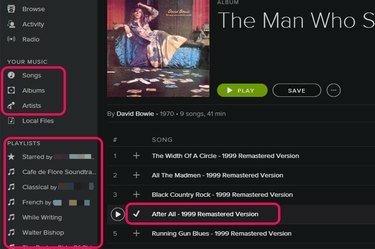
Otsige üles laul, mida soovite kustutada.
Pildi krediit: Ekraanipilt Spotify loal.
Otsige üles laul, mille soovite eemaldada. Salvestatud lugusid leiate kaustast Laulud, albumid, Esitajad või esitusloendist. Salvestatud laulud on tähistatud linnukestega.
2. samm
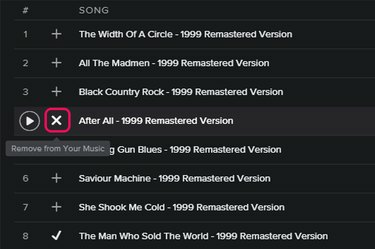
Loo salvestatud kogust eemaldamiseks klõpsake X-il.
Pildi krediit: Ekraanipilt Spotify loal.
Hõljutage kursorit
üle linnukese laulu pealkirja kõrval. Kui linnuke muutub an X, klõpsake seda. See kustutab laulu teie muusikakogust, kuid ei eemalda seda esitusloenditest.3. samm

Paremklõpsake laulul, et see esitusloendist eemaldada.
Pildi krediit: Ekraanipilt Spotify loal.
Loo eemaldamiseks Spotify esitusloendist paremklõpsake selles esitusloendis oleval laulul ja valige Eemalda sellest esitusloendist. Loo eemaldamine esitusloendist ei mõjuta teisi esitusloendeid ega kustuta lugu teie salvestatud muusikakogust.
4. samm

Nende lugude Spotifyst eemaldamiseks lülitage kohalik allikas välja.
Pildi krediit: Ekraanipilt Spotify loal.
Eemaldage Spotifyst kohalikult arvutisse salvestatud laulud, valides Eelistused menüüst Redigeerimine. Kerige alla jaotiseni Kohalikud failid ja klõpsake nuppu Sisse välja lülitage allika kõrval, mille soovite eemaldada. Näiteks Spotify juurdepääsu iTunesile väljalülitamine eemaldab kõik iTunesi lood Spotify kohalike failide loendist.
Mobiilirakenduse kasutamine
Samm 1
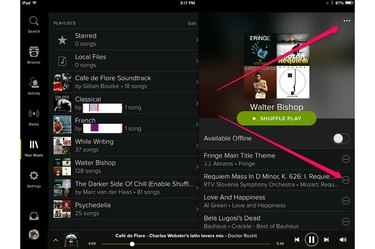
Valikute nupud on tähistatud kolme punktiga.
Pildi krediit: Ekraanipilt Spotify loal.
Eemaldage lugu oma salvestatud muusikakogust, puudutades punktiirjoont Valikud ikooni mis tahes loo ja valiku kõrval Eemalda.
Loo eemaldamiseks kindlast esitusloendist alustage selle esitusloendi valimisega ja seejärel puudutage punktiir Valikud ikooni esitusloendi nime kohal.
2. samm
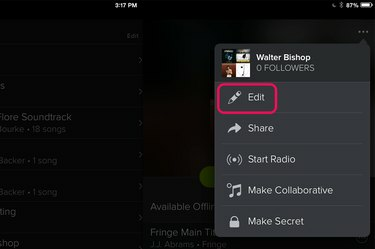
Valige Redigeeri.
Pildi krediit: Ekraanipilt Spotify loal.
Valige Muuda esitusloendi valikutest. See lülitab esitusloendi redigeerimisrežiimi.
3. samm

Kustutage lugu esitusloendist.
Pildi krediit: Ekraanipilt Spotify loal.
Puudutage punast Kustuta ikooni laulu pealkirja kõrval. Loo eemaldamine esitusloendist ei eemalda seda teistest esitusloenditest ega kustuta seda teie salvestatud kogust.




